WPS PDF電腦版編輯內容的方法教程
時間:2023-08-31 10:42:51作者:極光下載站人氣:180
wps是一款非常好用的軟件,很多小伙伴都在使用。如果我們需要在電腦版WPS中編輯PDF文件內容,小伙伴們知道具體該如何進行操作嗎,其實操作方法是非常簡單的,只需要進行幾個非常簡單的操作步驟就可以了,小伙伴們可以打開自己的軟件后跟著下面的圖文步驟一起動手操作起來。小編這里為小伙伴們介紹兩種方法,
一種就是將PDF轉換為word文檔保存, 方便后續編輯,另一種是直接在WPS
PDF中編輯內容,都非常鍵簡單的,小伙伴們可以動手操作起來。接下來,小編就來和小伙伴們分享具體的操作步驟了,有需要或者是有興趣了解的小伙伴們快來和小編一起往下看看吧!
操作步驟
第一步:使用電腦版WPS打開PDF文件;
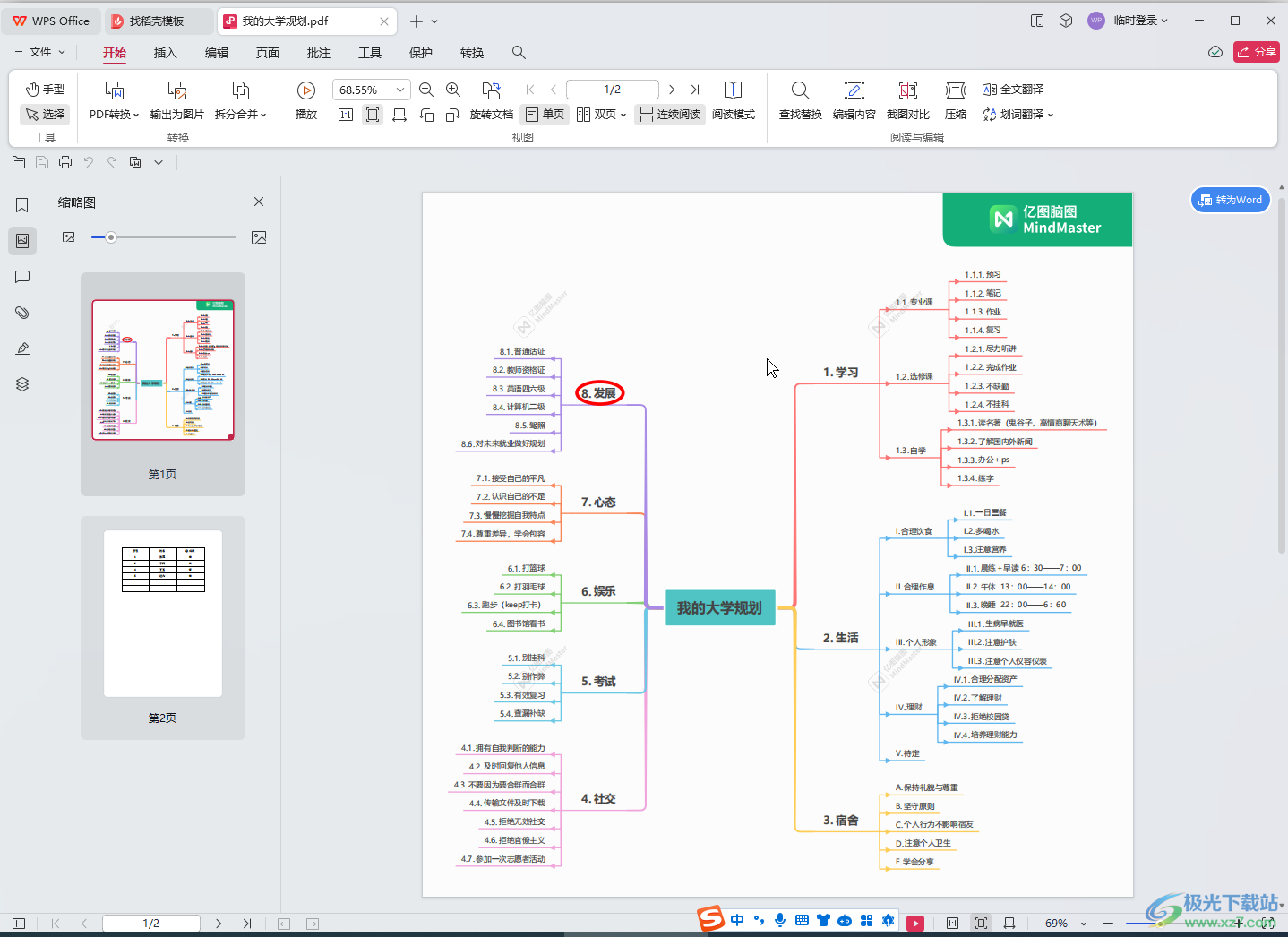
第二步:方法1.在界面左上方點擊“文件”——“導出PDF為”——“Word”;
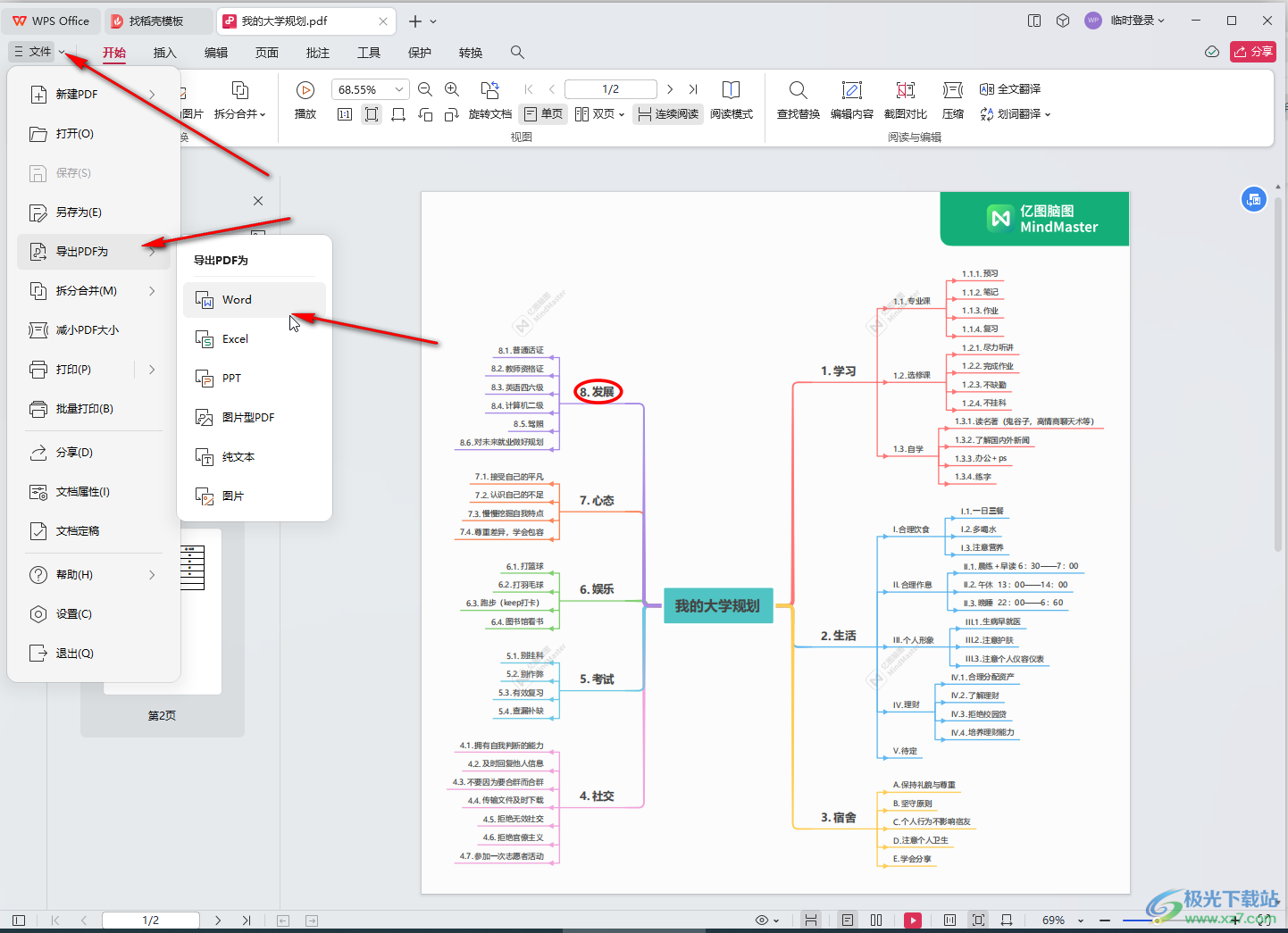
第三步:或者點擊“開始”選項卡中的“PDF轉換”按鈕,選擇轉為Word,或者在界面右上方點擊如圖所示的圖標后點擊“轉為Word”,在打開的窗口中點擊選擇輸出范圍,保存位置等參數,點擊“開始轉換”就可以了;
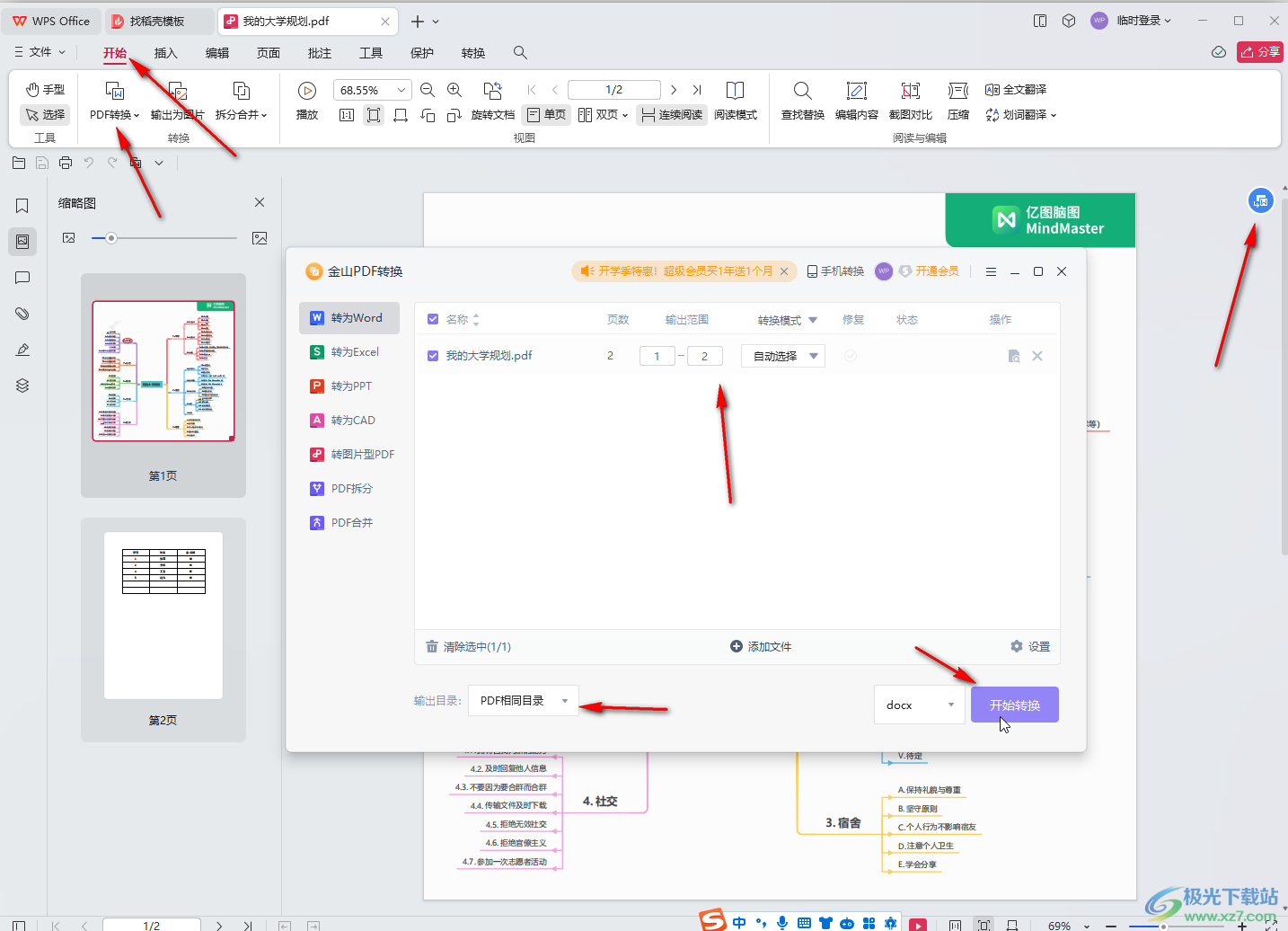
第四步:方法2.也可以在PDF中直接編輯內容,比如可以在“編輯”選項卡中點擊“編輯內容”按鈕后修改文檔中的內容,也可以插入新的文字內容,圖片內容等等;
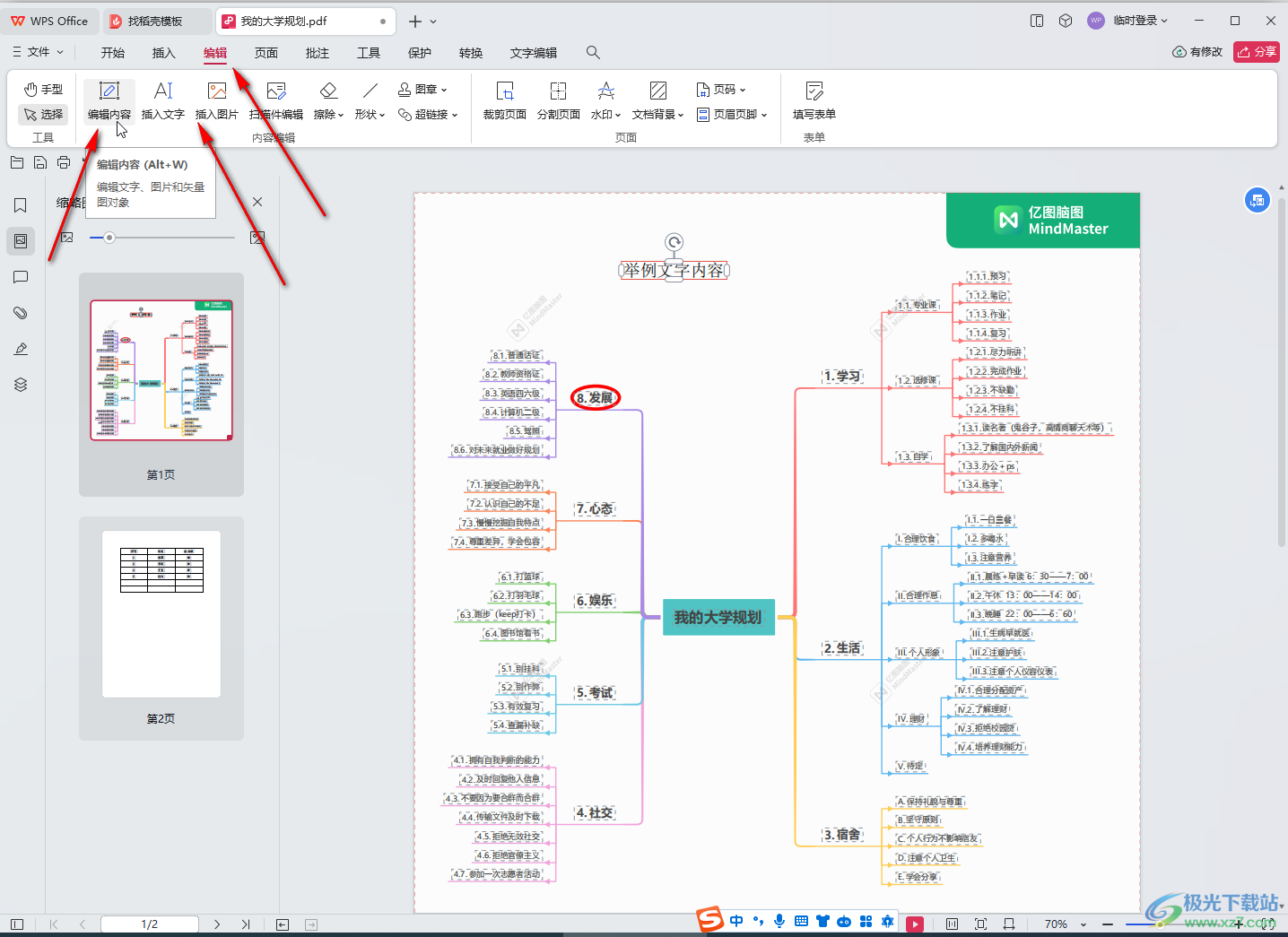
第五步:在“批注”選項卡中可以自由進行標注等等。
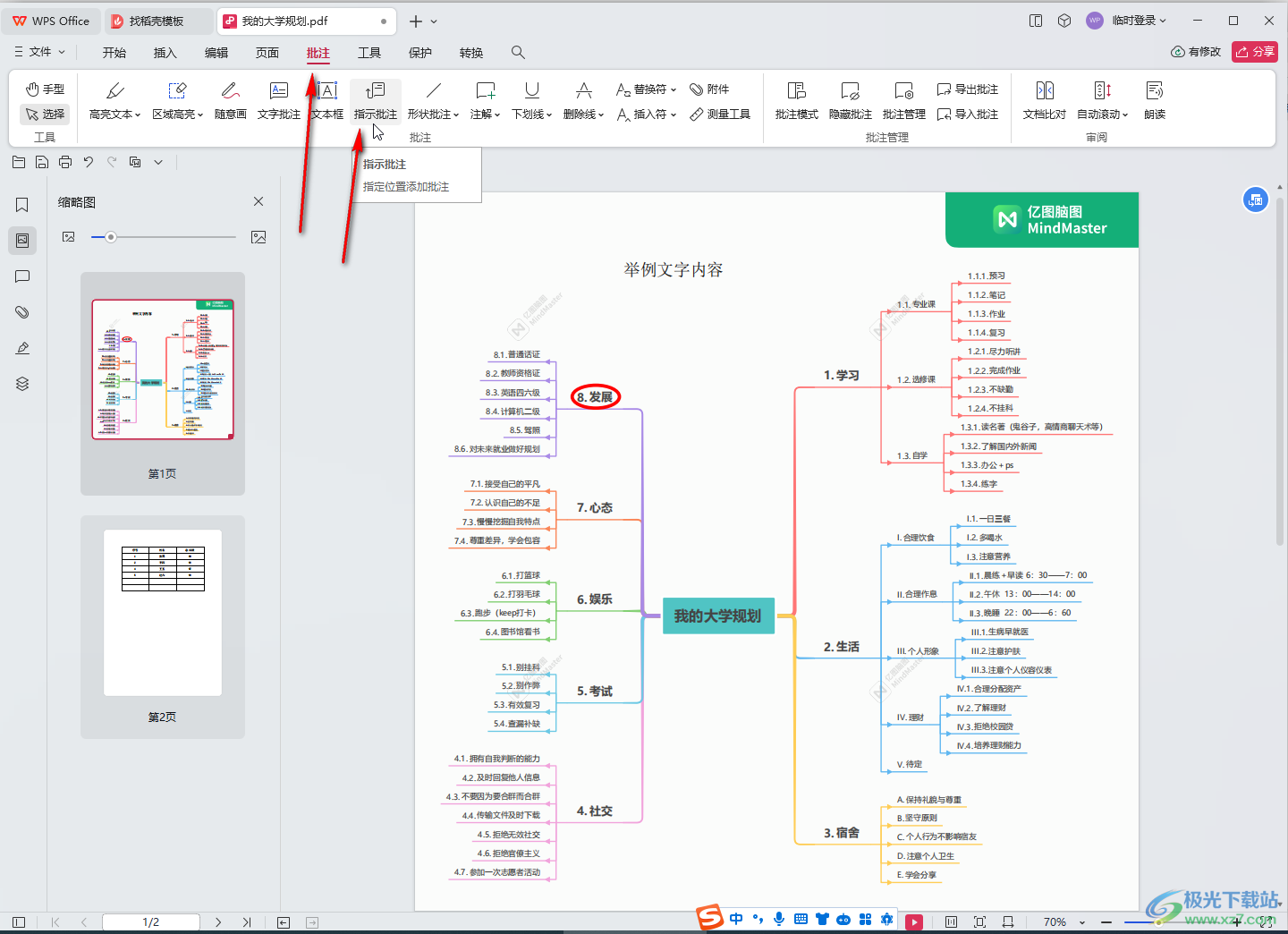
以上就是電腦版WPS中編輯PDF文件的方法教程的全部內容了。上面的步驟操作起來都是非常簡單的,小伙伴們可以打開自己的軟件后一起動手操作起來,看看效果。

大小:240.07 MB版本:v12.1.0.18608環境:WinAll, WinXP, Win7, Win10
- 進入下載
相關推薦
相關下載
熱門閱覽
- 1百度網盤分享密碼暴力破解方法,怎么破解百度網盤加密鏈接
- 2keyshot6破解安裝步驟-keyshot6破解安裝教程
- 3apktool手機版使用教程-apktool使用方法
- 4mac版steam怎么設置中文 steam mac版設置中文教程
- 5抖音推薦怎么設置頁面?抖音推薦界面重新設置教程
- 6電腦怎么開啟VT 如何開啟VT的詳細教程!
- 7掌上英雄聯盟怎么注銷賬號?掌上英雄聯盟怎么退出登錄
- 8rar文件怎么打開?如何打開rar格式文件
- 9掌上wegame怎么查別人戰績?掌上wegame怎么看別人英雄聯盟戰績
- 10qq郵箱格式怎么寫?qq郵箱格式是什么樣的以及注冊英文郵箱的方法
- 11怎么安裝會聲會影x7?會聲會影x7安裝教程
- 12Word文檔中輕松實現兩行對齊?word文檔兩行文字怎么對齊?
網友評論